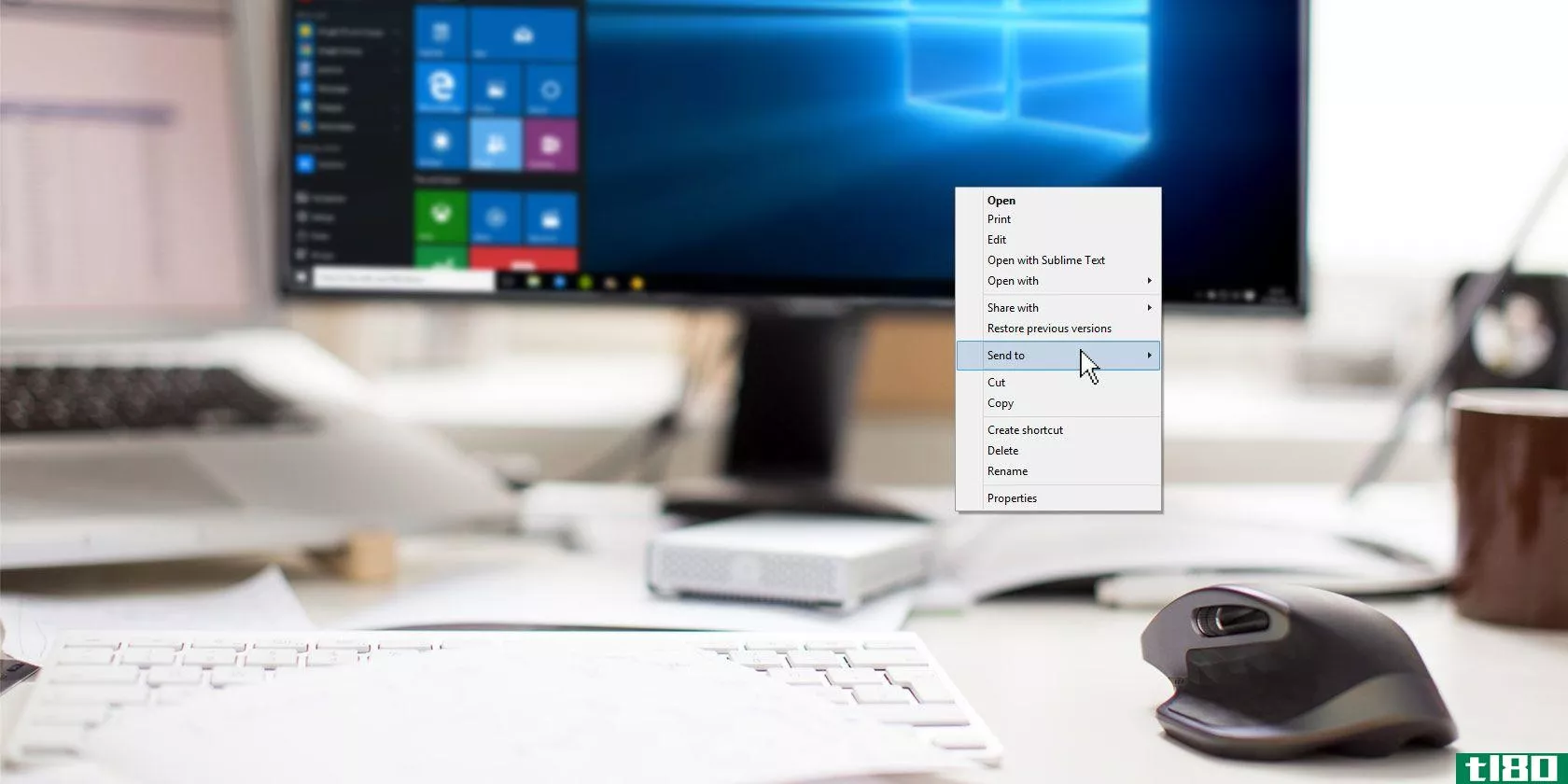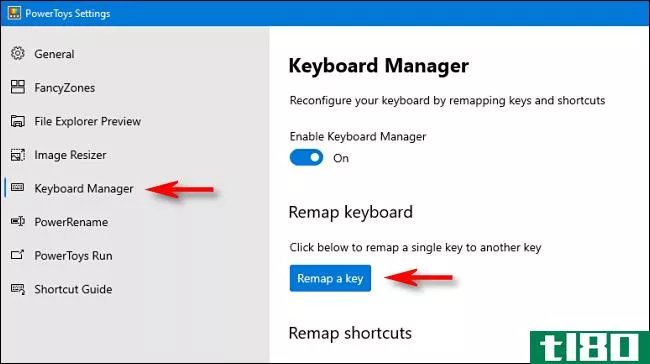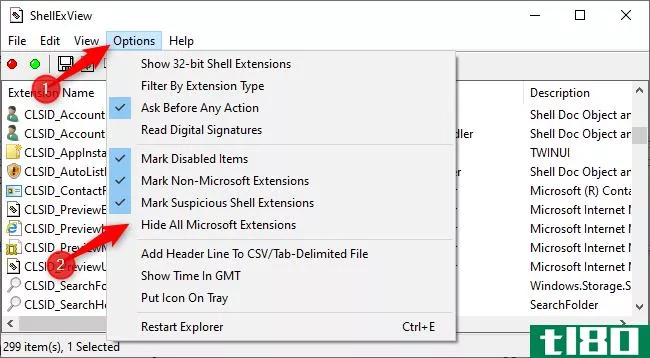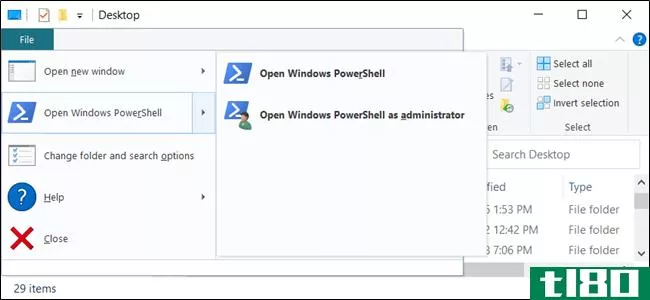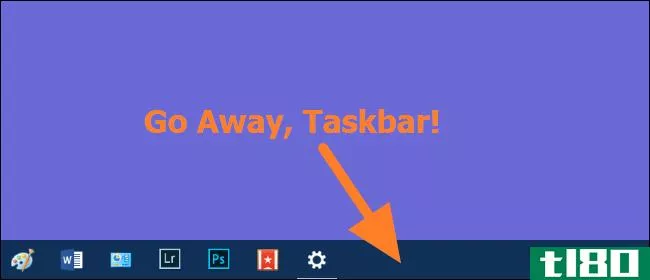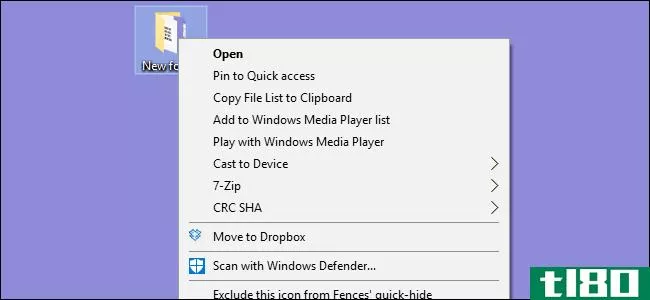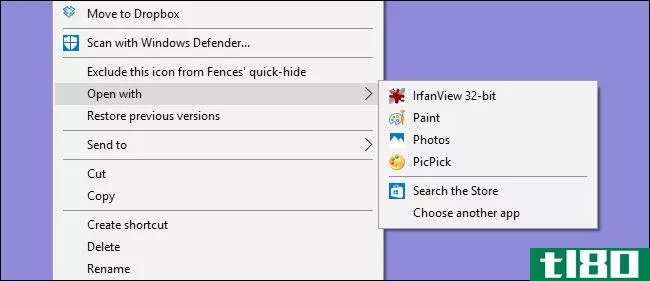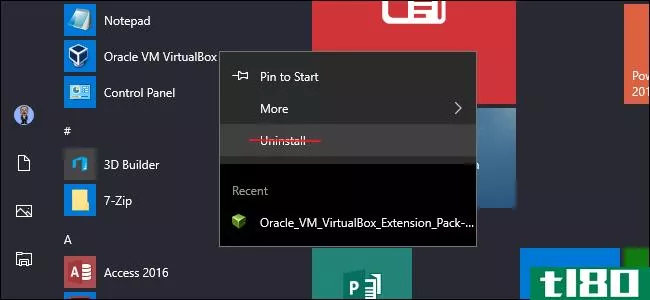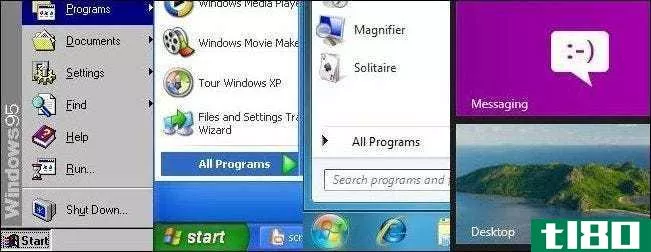如何修复Windows10右键单击上下文菜单上缺少的“打开方式”选项
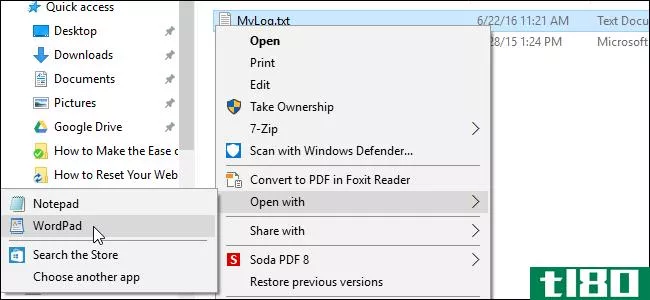
一些windows10用户报告了一个奇怪的bug。似乎缺少右击上下文菜单上的“打开方式”选项。如果您遇到此错误,我们有一个使用注册表的解决方案。
标准警告:注册表编辑器是一个强大的工具,误用它会使您的系统不稳定,甚至无法运行。这是一个相当简单的黑客,只要你坚持的指示,你不应该有任何问题。也就是说,如果您以前从未使用过它,请考虑在开始之前阅读有关如何使用注册表编辑器的内容。一定要备份注册表(和你的电脑!)在进行更改之前。
注意:在执行本文中的步骤之前,请检查您是要为一个文件还是多个文件选择“打开方式”。“打开方式”选项仅在选择一个文件时可用。如果选择了两个或多个文件,“打开方式”选项不可用。
通过单击开始并键入regedit打开注册表编辑器。按Enter键打开注册表编辑器,或单击“最佳匹配”下的regedit。
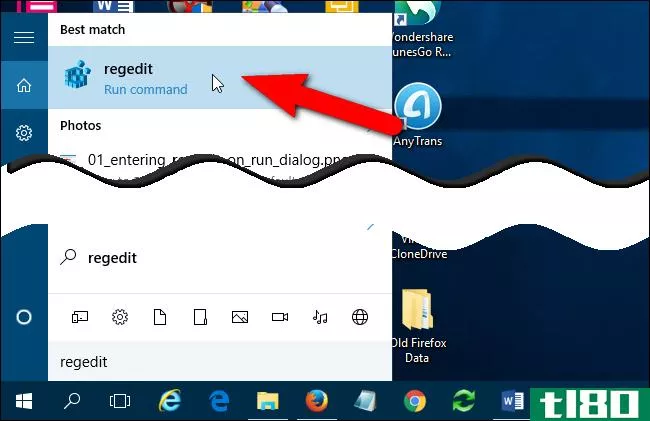
授予regedit权限对您的电脑进行更改。
注意:根据您的用户帐户控制设置,您可能看不到此对话框。
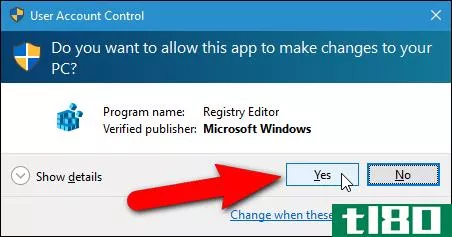
在左侧的树结构中,导航到以下键:
HKEY_CLASSES_ROOT\*\shellex\ContextMenuHandlers注意:星号是HKEY\ U CLASSES\ U ROOT下的实际注册表项,如下图所示。
如果在ContextMenuHandlers键下看不到名为“打开方式”的键,请右键单击ContextMenuHandlers键,然后从弹出菜单中选择“新建”>“键”。
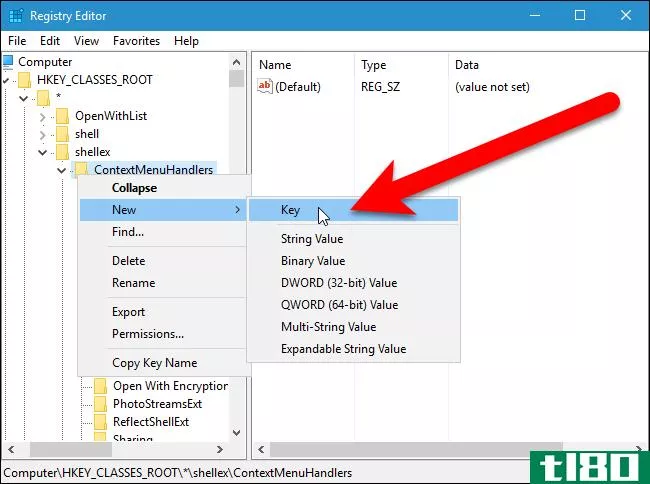
键入Open With作为新键的名称。
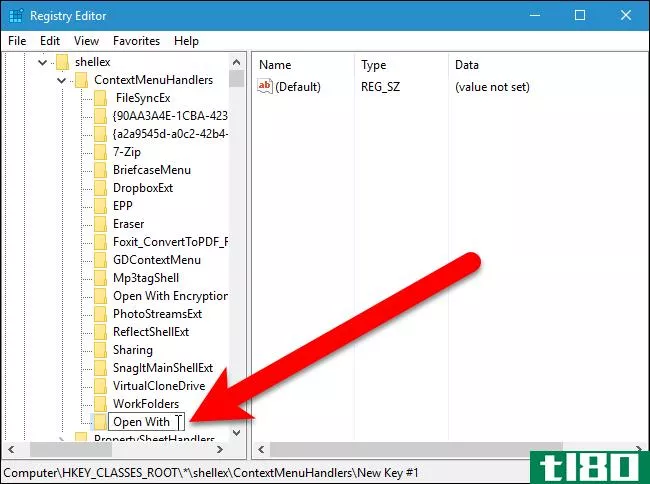
右窗格中应该有一个默认值。双击“Default”编辑值。
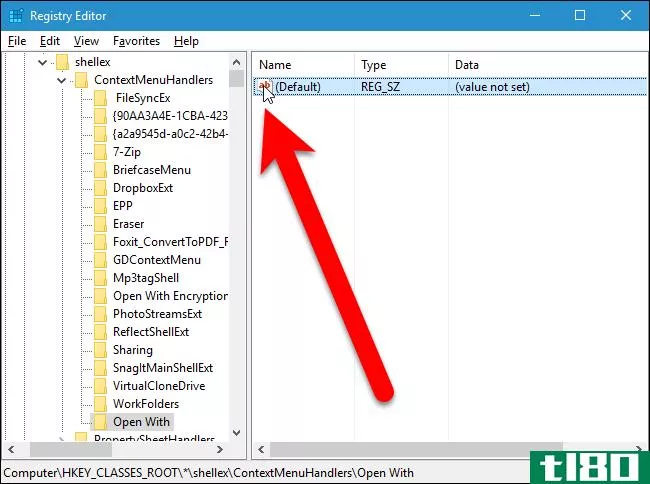
在“编辑字符串”对话框的“值数据”编辑框中输入以下内容。我们建议您复制以下文本并将其粘贴到框中。
{09799AFB-AD67-11d1-ABCD-00C04FC30936}然后,单击“确定”。
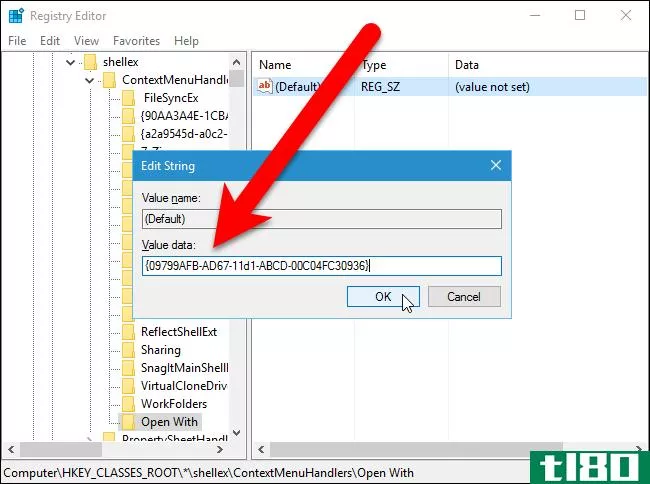
通过从“文件”菜单中选择“退出”或单击窗口右上角的“X”按钮来关闭注册表编辑器。
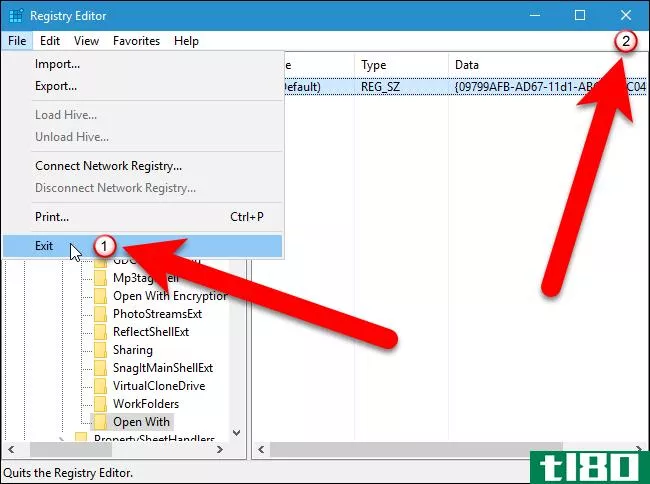
上下文菜单上的“打开方式”选项应立即可用。如果没有,请尝试重新启动资源管理器.exe或者注销并重新登录。
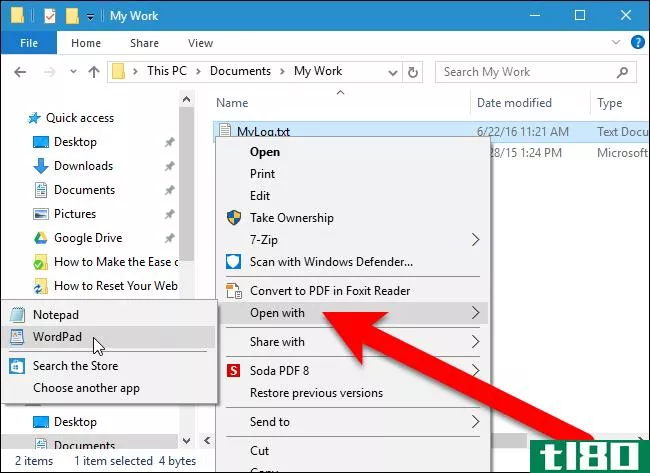
如果你不想自己潜入注册表,我们已经创建了一些可下载的注册表黑客你可以使用。有一种方法可以将openwith选项添加到上下文菜单中,还有一种方法可以将其删除,以防您最终决定不需要它。这两个黑客都包含在下面的ZIP文件中。双击要使用的对象,然后单击提示。记住,一旦你应用了你想要的黑客,你可能不得不注销你的帐户,重新登录或退出,然后重新启动资源管理器.exe使变更生效。
打开与上下文菜单选项注册表黑客
将Open-with选项添加到上下文菜单的方法实际上只是一个适用的键,它被剥离为我们在本文中讨论的值,然后导出到一个.REG文件。它添加了“openwith”键,并将我们讨论的值设置为键的值。删除该选项的黑客会删除“Open With”注册表项。如果你喜欢摆弄注册表,花点时间学习如何创建自己的注册表是值得的。
- 发表于 2021-04-09 12:01
- 阅读 ( 79 )
- 分类:互联网
你可能感兴趣的文章
如何修复Windows10中的pnp\u detected\u fatal\u错误
过时或故障的驱动程序是许多Windows10蓝屏错误的根本原因。PNP\u检测到的\u致命错误没有什么不同。通常由故障即插即用(PNP)驱动程序或设备引起,可以使用以下方法轻松解决。 ...
- 发布于 2021-03-11 11:43
- 阅读 ( 489 )
如何在windows10中自定义发送到右键菜单
...“文件资源管理器”窗口,右键单击任何文件。在弹出的上下文菜单底部附近,您将看到一个“发送到”条目,旁边有一个箭头。突出显示此项,然后“发送到”菜单将滑出,显示其所有选项。 ...
- 发布于 2021-03-15 15:14
- 阅读 ( 499 )
10个快速修复,让你的windows电脑更快
...行一样,许多软件会自动将自己的条目添加到右键单击的上下文菜单中。如果您注意到右键单击需要很长时间,则该菜单可能比屏幕长。 ...
- 发布于 2021-03-16 02:54
- 阅读 ( 236 )
文件扩展名指南:如何修复和批量重命名文件
... 在Windows 8和10中,转到“查看”并在“文件扩展名”旁边设置复选标记。 ...
- 发布于 2021-03-17 01:25
- 阅读 ( 335 )
windows上缺少高性能电源计划?这是解决办法
Windows为您提供了多种电源方案。根据您的情况,它们可以让您自定义您的机器使用电源的方式,以延长电池寿命或榨取更多的计算机性能。 ...
- 发布于 2021-03-23 22:04
- 阅读 ( 502 )
7种快速简便的方法来恢复丢失的windows功能
当一个重要的Windows功能神秘地消失时,这既令人震惊又不方便。这种情况有时发生在Windows更新之后、安装更改系统设置的程序时,或者其他人使用了您的电脑之后。 ...
- 发布于 2021-03-29 04:04
- 阅读 ( 297 )
如何将菜单键添加到windows 10 pc键盘
windows10菜单键启动一个上下文菜单,您通常可以通过右键单击鼠标来访问它。但是,有些键盘没有菜单键。如果缺少您的,您可以通过将菜单函数映射到不常用的另一个键来创建一个。 使用powertoys重新映射 多亏了一个名为Micro...
- 发布于 2021-04-01 10:20
- 阅读 ( 228 )
如何修复Windows10文件资源管理器中的慢速上下文菜单
Windows10的上下文菜单会随着时间的推移而变慢。第三方程序通常会安装上下文菜单扩展,而代码错误的程序会减慢速度。下面介绍如何修复右键单击时打开缓慢、冻结或挂起的上下文菜单。 使用shellexview查看第三方扩展 我们要...
- 发布于 2021-04-01 20:55
- 阅读 ( 181 )
windows10的十大最佳注册表黑客
...钮总是切换到最后一个活动窗口 将应用程序添加到桌面上下文菜单 应用程序通常会向Windows上下文菜单添加快捷方式,如果您愿意,可以删除它们。如果您想添加自己的快捷方式,请访问注册表。 您可以将任何应用程序的快捷...
- 发布于 2021-04-02 06:38
- 阅读 ( 239 )
Windows10中打开powershell的9种方法
...理员权限运行PowerShell,请右键单击图标,然后在出现的上下文菜单中单击“以管理员身份运行”。 从跑步箱 按Windows+R打开“运行”对话框,然后在文本框中键入“powershell”。您可以单击“确定”(或按Enter键)打开常规的Power...
- 发布于 2021-04-02 10:35
- 阅读 ( 242 )